Saber cómo recortar y enderezar fotos en Photoshop es una de las habilidades más importantes para un fotógrafo.
Ya sea que esté haciendo fotografía de arquitectura, calle o boda, este es el artículo para usted.
Veamos cómo para evitar que los sujetos de la fotografía parezcan que se están volcando.
Comprobar líneas no verticales
El primer paso es verificar si las líneas en su foto hacen que parezca que los edificios se están volcando. Las líneas verticales de un edificio también tienen que ser verticales y rectas en tu foto.
A veces es difícil de ver y Photoshop tiene una herramienta para hacerlo más fácil.
Usaré una foto que tomé en Kuala Lumpur como ejemplo.
Paso 1:abre la foto en Photoshop
Abra la foto que desea verificar en busca de líneas no verticales. Asegúrese de que las reglas se muestren en el lado izquierdo y en la parte superior de su espacio de trabajo.
Puede hacer que aparezcan haciendo clic en "Reglas" en el menú desplegable "Ver". También puede usar el atajo 'Comando + R' para MacOS ('Ctrl + R' para Windows).
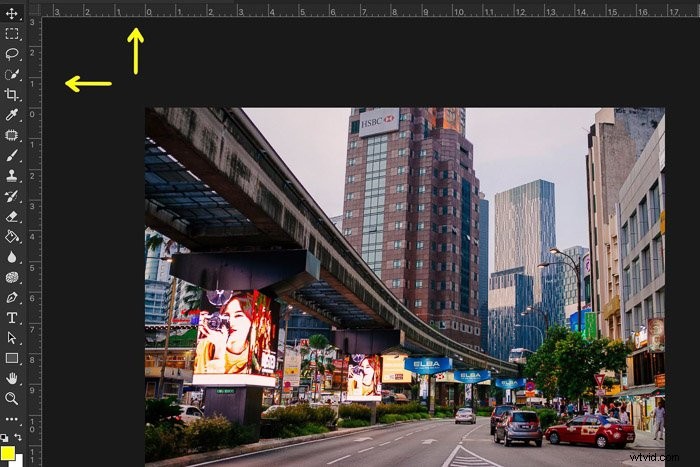
Paso 2:coloca pautas en la foto
Haga clic en la regla de la izquierda y arrastre las guías desde la regla hasta la foto. Aparecerán en azul. Colóquelos junto al edificio o las líneas que desee comprobar.
En mi ejemplo, está claro que los edificios del fondo y las pantallas debajo del puente se están volcando.
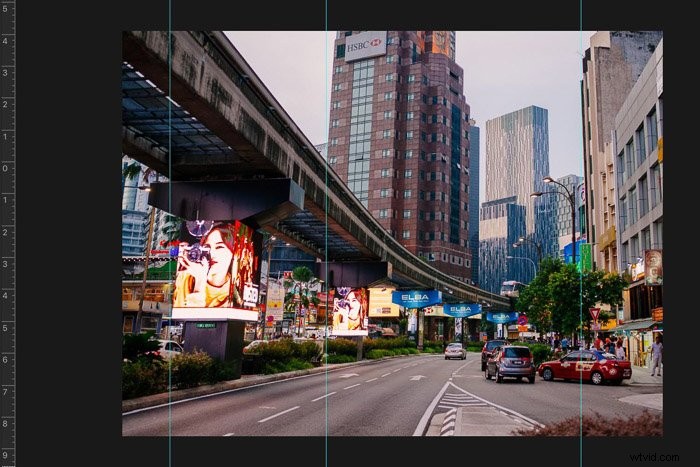
Ahora podemos empezar a enderezar la imagen.
Cómo enderezar una foto en Photoshop
Hay algunas herramientas disponibles en Photoshop para enderezar una imagen. Prefiero la herramienta "Distorsionar" porque te da más control.
Paso 1:desbloquear la capa de fondo
Antes de que pueda realizar ajustes en la capa de fondo, debe desbloquearla. Haga doble clic en la capa de fondo y haga clic en 'Aceptar'.
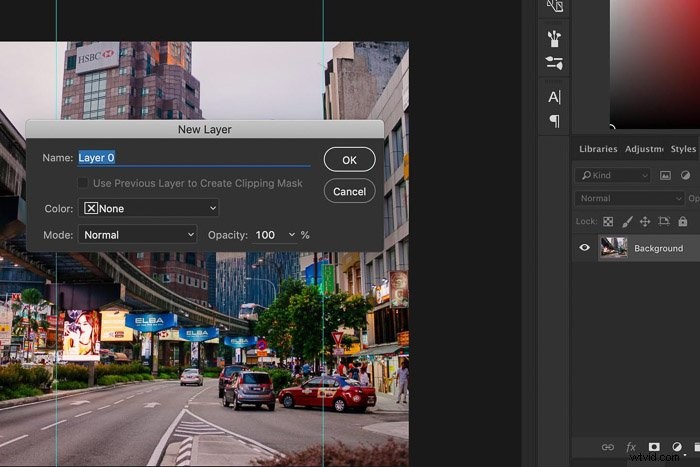
Paso 2:Enderezar la foto
Ve a 'Editar> Transformar' y haz clic en 'Distorsionar'. Ahora tire de las esquinas de la foto hasta que las líneas queden rectas.
En mi caso, esta es la esquina superior izquierda y derecha. Haga doble clic en la foto para confirmar los ajustes.
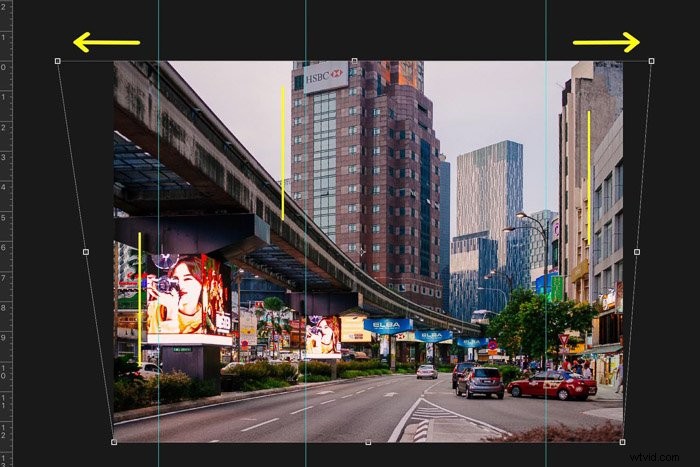
Cómo recortar una foto en Photoshop
Finalmente, necesitas recortar la foto para que quede perfecta. Al recortar, puede eliminar objetos no deseados de sus fotos. Esto mejorará la composición.
En mi caso, quiero deshacerme del arbusto que distrae en la parte inferior derecha.
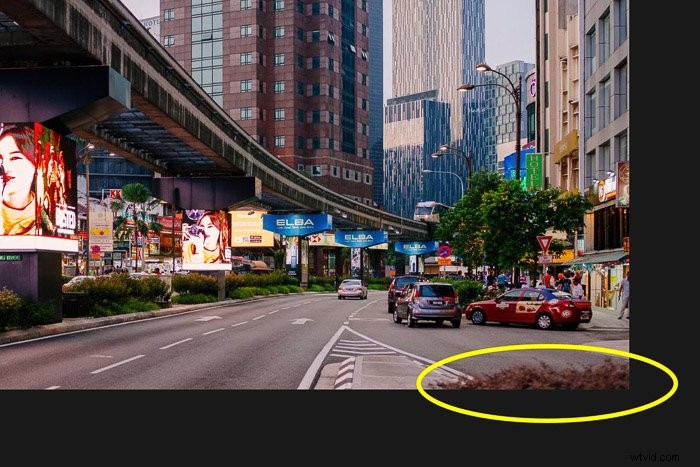
Paso 1:La herramienta Recortar
Puede encontrar la herramienta de recorte en la barra de herramientas a la izquierda o usar el atajo 'C'. Tan pronto como seleccione la herramienta de recorte, verá líneas no verticales a los lados de su foto.
No se preocupe, eso es porque enderezó las líneas en su foto. No afectará el resultado final.
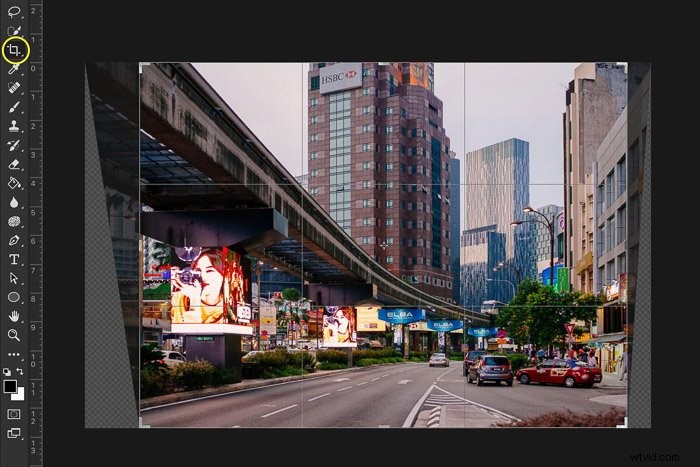
Paso 2:seleccione la proporción de recorte
Seleccione una proporción de recorte en el menú superior. Hay diferentes proporciones para elegir y usaré la "Proporción original".
El resultado final tendrá las mismas dimensiones que la foto original.
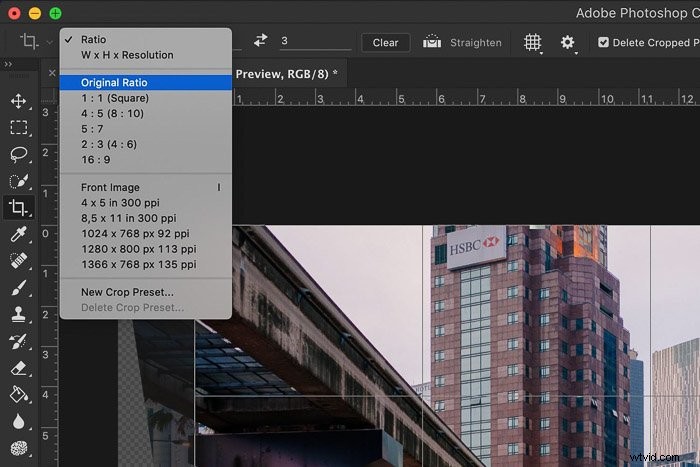
Paso 3:Recorta la foto
Haga clic y arrastre las esquinas hasta obtener el resultado y recorte que desee. Haga doble clic para confirmar.
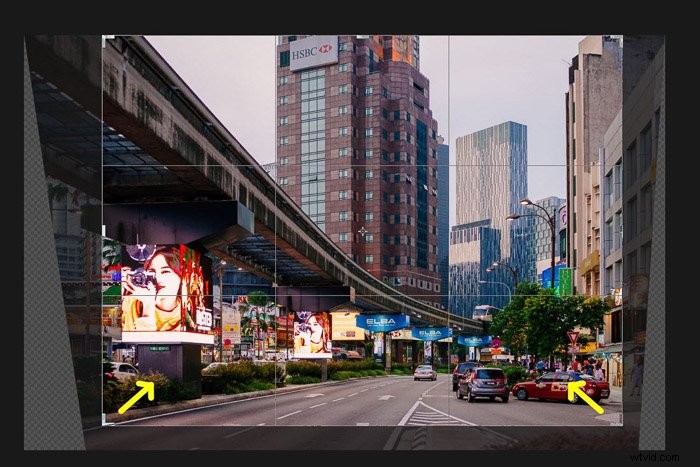
La foto es recta y recortada. Vaya al menú 'Capas' y seleccione 'Aplanar imagen'.
Ahora puede guardar la foto como jpg.
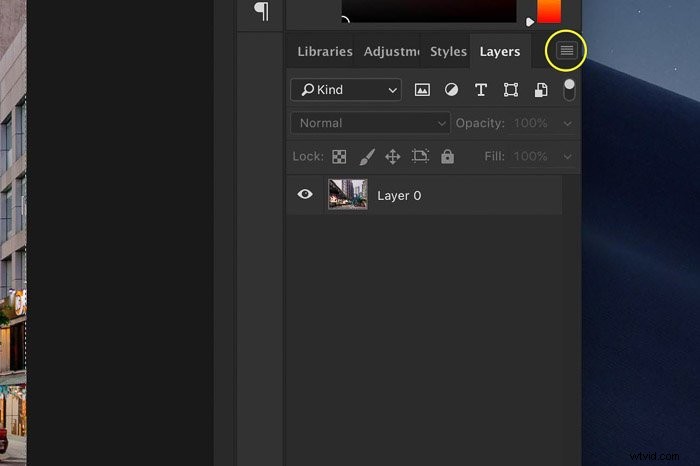
Conclusión
Enderezar fotos de arquitectura y edificios es fácil en Photoshop, pero recuerda:
Para obtener los mejores resultados, debes intentar que las líneas sean lo más rectas posible al tomar la foto. Use diferentes ángulos para ver qué cambia al tomar la foto.
Use Photoshop solo para enderezar las líneas que no puede enderezar en el acto.
Photoshop no está desarrollado para hacer que las malas fotos se vean bien. Todo comienza con tomar una buena foto desde el principio.
Para obtener más excelentes consejos de Photoshop, consulte nuestro artículo sobre el uso del color de laboratorio.
